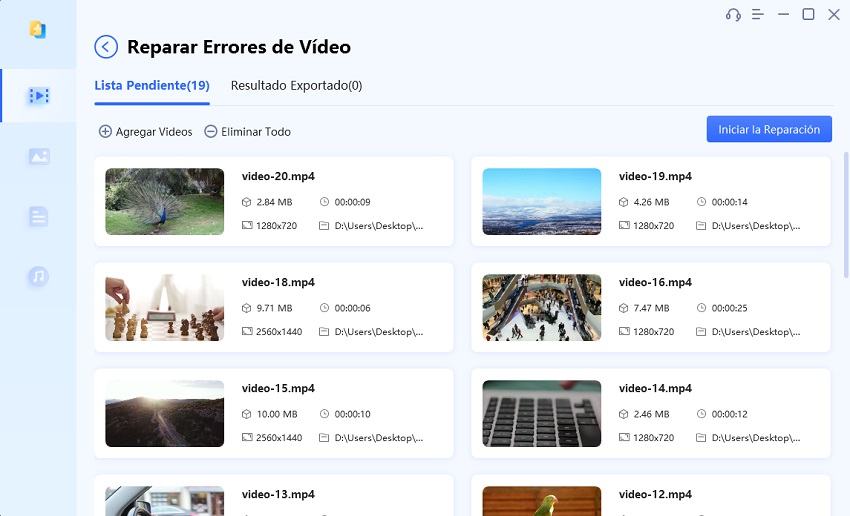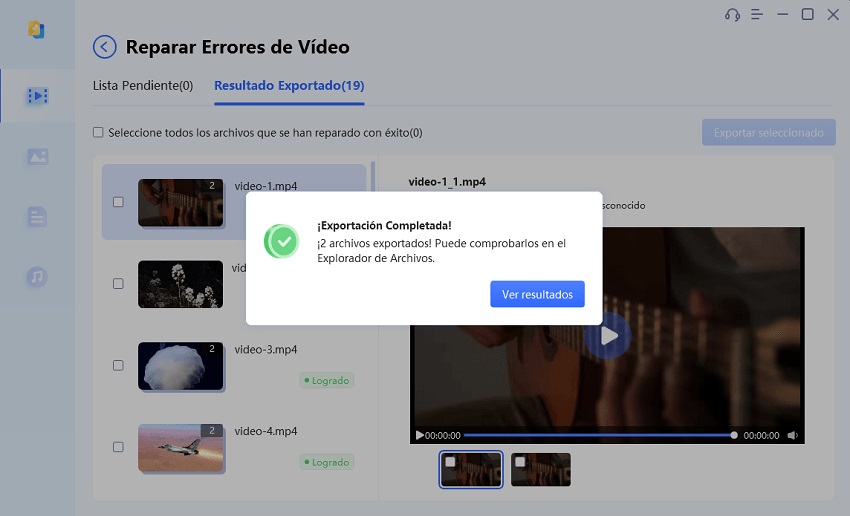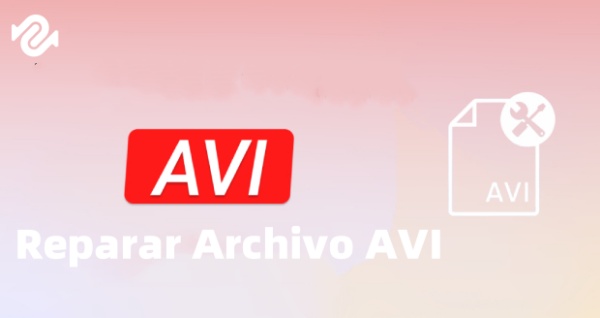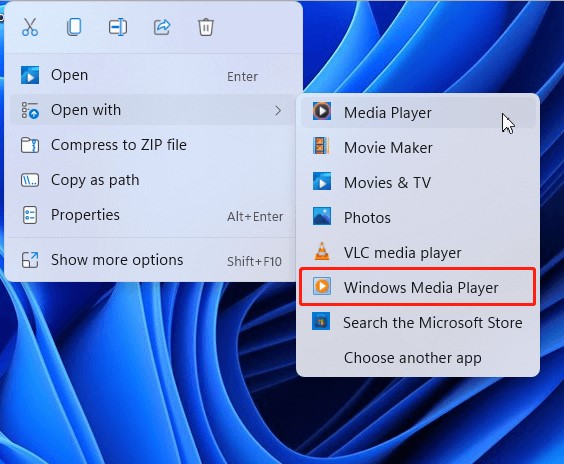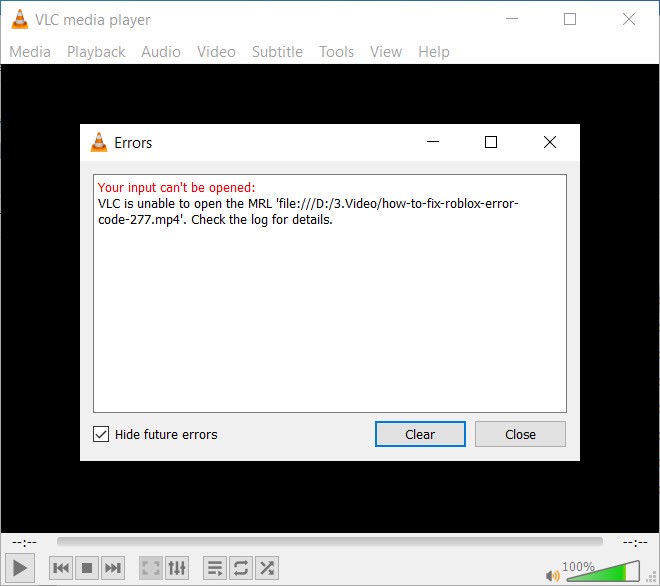8 mejores métodos para reproducir AVI en Mac en 2026
Siga las 8 formas de reproducir avi en Mac. Para reparar archivos de video dañados/corruptos en Mac, descargue gratuitamente 4DDiG como ayuda.
No poder abrir archivos AVI es un problema muy común entre los usuarios de Mac, especialmente aquellos que dependen de QuickTime - el reproductor multimedia por defecto de macOS. Afortunadamente, este tipo de archivo en particular se puede abrir en Mac con facilidad y, en este artículo, usted encontrará los 5 mejores métodos sobre cómo abrir avi en Mac en 2024. Aquí también aprenderá qué son los archivos AVI, las razones por las que los archivos AVI no se abren, los componentes de un archivo AVI y los reproductores multimedia compatibles para archivos AVI. También aprenderá cómo convertir archivos AVI a otros tipos de archivos comunes.

Parte 1. Todo sobre archivos AVI
¿Qué son los archivos AVI?
El archivo AVI (Audio Video Interleave [Intercalación de audio y vídeo]) fue introducido en 1992, diseñado por Microsoft como un formato de archivo que soporta la compresión sin pérdida - una forma de compresión de datos en la que los datos originales se reconstruyen perfectamente después de la compresión sin ningún tipo de pérdida de datos. Aunque este formato de archivo ha sido ampliamente adoptado en las películas y otras industrias de medios similares, tiene algunos inconvenientes; sólo hay unos pocos sistemas que soportan archivos AVI, para ejecutarlo en macOS se requerirá un reproductor de vídeo AVI que tiene un bajo rendimiento en dispositivos móviles en comparación con los archivos MP4. Además, los archivos AVI no admiten subtítulos incrustados ni bitrate variable y sus metadatos no están a la altura de los estándares. Los nuevos tipos de archivos de vídeo proporcionan soluciones a todos los inconvenientes de AVI, por lo tanto, el uso continuo de AVI no tiene sentido, a pesar que es un formato de archivo multimedia tradicional.
¿Por qué los vídeos AVI no se pueden abrir en Mac?
Durante el proceso de lanzamiento de un archivo de vídeo con un reproductor multimedia, el reproductor inspecciona los códecs de vídeo y audio del archivo de vídeo previsto. No se reproducirá si sus códecs de vídeo y audio no son compatibles con el reproductor multimedia. Un escenario perfecto es cuando un usuario intenta reproducir un archivo AVI con QuickTime, los códecs ALaw 2:1 y Cinepak del archivo AVI no son compatibles con QuickTime y, como tal, el reproductor multimedia no puede reproducir el vídeo AVI. Si este es el caso, a continuación, se presentan algunas opciones que tiene:
- Abrir archivos AVI en un reproductor multimedia compatible con AVI-VLC Player
- Usar Elmedia Play para abrir AVI en Mac
- Reproducir AVI con IINA Player en Mac
- Abrir archivos AVI con OmniPlayer en Mac
- Convertir a formato QuickTime MOV desde AVI
- Obtener el Codec Correcto para Abrir AVI en QuickTime
- Usar un Plugin o Complemento de su Reproductor para Abrir AVI
- Reparar Archivos AVI Dañados para Reproducirlos en Mac
¿Qué es un códec?
Un codec está construido para comprimir archivos con un codificador y descomprimirlos con un decodificador y, como tal, es una brillante pieza de software que decodifica o codifica datos. Hay dos tipos de compresión con un códec: sin pérdidas y con pérdidas. La compresión sin pérdidas conserva los datos y la calidad del archivo original y puede dar lugar a un archivo de mayor tamaño, mientras que la compresión con pérdidas pone en peligro la calidad, para producir un tipo de archivo más pequeño y puede dar lugar a la pérdida de datos. Algunos de los códecs de archivos de vídeo más populares son XviD, DivX, MPEG-4, MPEG-2, H.264, HEVC/H.264 y H.265. Como ya se ha mencionado, la ausencia de determinados códecs de vídeo puede provocar un intento de reproducción fallido.
Parte 2: Cómo reproducir AVI en Mac
Solución 1: Abrir archivos AVI en un reproductor multimedia compatible con AVI - VLC Player
Si el reproductor multimedia en su macOS no soporta el formato de archivo AVI ¿por qué no optar por un reproductor multimedia que sí lo haga? Instale un reproductor de vídeo AVI que sea compatible con su macOS, usted querrá un reproductor que reproduzca sin esfuerzo películas AVI o vídeos con alta calidad como el 4k o 8k en Mac. Un ejemplo de un reproductor multimedia que hace esto es el reproductor VLC para Mac. El reproductor multimedia VLC es una alternativa ideal a QuickTime. Es un reproductor multimedia multifuncional capaz de reproducir tanto vídeos de baja como de alta calidad de todo tipo de archivos y el AVI no es una excepción. Sin embargo, asegúrese siempre de utilizar su última versión. Una alternativa al reproductor multimedia VLC es el NicePlayer para Mac. También es capaz de reproducir archivos de vídeo AVI con facilidad y permite una vista de ventana de pantalla flotante completa. Otros reproductores AVI compatibles con Mac son Elmedia Player, 5K Player, Cisdem Player, etc.
Solución 2: Usar Elmedia Play para Abrir AVI en Mac
Como se mencionó anteriormente, Elmedia Player soporta archivos AVI y otros formatos de archivo. También es un reproductor multimedia fácil de usar y sin problemas de compatibilidad de video, ganándose un lugar entre las excelentes opciones para reproducir archivos .avi en Mac. Algunas de las características del reproductor Elmedia son: que tiene un ecualizador de audio para ajustar y afinar el sonido y características avanzadas de reproducción como el modo imagen en imagen. Este software muestra y permite descargar e importar subtítulos, lo que significa que se pueden mostrar tanto subtítulos incorporados como externos. Al igual que los reproductores actuales, los usuarios pueden buscar archivos de subtítulos en línea a través del software. Otra característica interesante de Elmedia es que el usuario puede crear listas de reproducción formadas por archivos AVI en el Mac. Además, el equipo de desarrolladores realiza un mantenimiento programado y actualizaciones constantes para garantizar que la aplicación no tenga fallos y se mantenga actualizada. A continuación, se muestran algunos pasos sobre cómo reproducir avi en Mac utilizando Elmedia Player.
Desde su tienda de aplicaciones, descargue e instale el Reproductor Elmedia. Es gratuito.

- Despues de la descarga e instalacion, hay tres metodos para abrir su(s) archivo(s) AVI. Puede arrastrar y soltar su archivo AVI en el icono del escritorio o en la ventana del Reproductor Elmedia o hacer click con el boton derecho en su archivo AVI y seleccionar "Abrir con Elmedia Player" en el menu desplegable. También puede iniciar su archivo AVI desde el Reproductor Elmedia navegando a la barra de menú, en la esquina superior izquierda haga clic en "Archivo" y luego "Abrir" para navegar por su archivo.
Solución 3: Reproducir AVI con IINA Player en Mac
Este es también un buen reproductor multimedia para archivos AVI. En comparación con los reproductores antes mencionados, el IINA Player tiene un aspecto más moderno.
Es perfectamente compatible con macOS y tiene características intrigantes como una barra táctil, modo imagen en imagen y toque forzado. También viene con un tema oscuro que se puede cambiar a voluntad en cualquier momento. Al igual que otros reproductores multimedia, el IINA es capaz de reproducir varios formatos de archivos multimedia al mismo tiempo, lo que ofrece una gran calidad de imagen y experiencia de usuario en general.
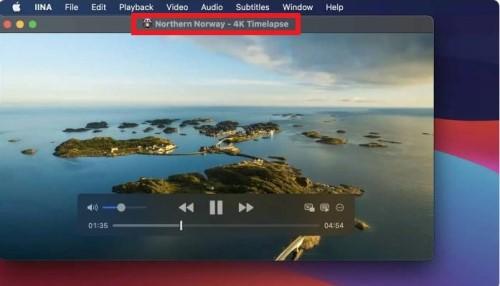
Para que la experiencia de usuario sea lo más agradable posible, el reproductor multimedia IINA viene con controles de ratón, teclado, gestos y rastreador totalmente personalizables. El usuario también puede aplicar filtros de audio y vídeo, así como crear una lista de reproducción. A continuación, se muestran algunos pasos sobre cómo abrir un archivo AVI en Mac utilizando IINA Player.
- Descargue, instale y ejecute el reproductor multimedia IINA en su Mac.
- Navegue hasta "Archivo", haga clic en "Abrir" y navegue por sus archivos hasta encontrar el archivo AVI que desea abrir.
- Identifique su archivo AVI y luego haga clic en "Abrir".
Solución 4: Abrir archivos AVI a través de OmniPlayer en Mac
Una alternativa a los reproductores multimedia antes mencionados para reproducir archivos AVI es el OmniPlayer para Mac. Este reproductor multimedia también es capaz de reproducir varios tipos de archivos de vídeo y resoluciones. El usuario también puede realizar ajustes de vídeo como la relación de pantalla, la velocidad, el brillo y otros. Los ajustes de subtítulos como tamaño, retardo, etc, también se pueden hacer en tiempo real.
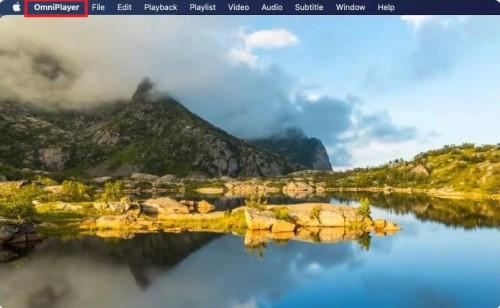
Existe una función de gestión de listas de reproducción que permite buscar rápidamente archivos de vídeo, activar el modo de repetición o eliminarlos. El uso de OmniPlayer garantiza una agradable experiencia visual. A continuación, se indican algunos pasos sobre cómo abrir un archivo AVI en Mac utilizando OmniPlayer.
- Descargue, instale y ejecute OmniPlayer en su ordenador Mac.
- Puede pulsar el símbolo "+" para abrir un archivo o arrastrar y soltar su archivo AVI en la ventana de OmniPlayer.
Ahora siéntese y disfrute de su vídeo.
Solución 5: Convertir AVI a formato QuickTime MOV
En lugar de descargar un nuevo reproductor multimedia compatible con archivos .avi, puedes convertir un archivo AVI a formato QuickTime MOV. Para conseguirlo necesitarás un conversor de archivos online o la instalación de un software de terceros (conversor de vídeo). Optar por un software de conversión de escritorio es muy recomendable, ya que es rápido, fácil de usar, y permite múltiples conversiones de archivos AVI a la vez en comparación con los convertidores en línea que son capaces de convertir sólo uno o dos archivos simultáneamente. Un ejemplo de conversor de vídeo AVI eficaz es la aplicación Movavi. A continuación, explicamos paso a paso cómo convertir archivos AVI al formato MOV de QuickTime.
- Descargue, instale y ejecute el software Movavi en su Mac.
- Inserte el archivo AVI en la ventana del software mediante el método de arrastrar y soltar.
Seleccione el formato de salida que desee y haga clic en "Convertir" para iniciar el proceso.
Solución 6: Conseguir el códec adecuado para abrir AVI en QuickTime
Afortunadamente, un archivo AVI puede ser reproducido en QuickTime con el códec adecuado. 3ivx MPEG-4 es una de las pocas opciones de códec que un usuario puede considerar. Esta opción es compatible con todos los archivos de vídeo que tengan la extensión .avi, así como con el reproductor multimedia QuickTime. Este códec se puede descargar desde el sitio web oficial. Tenga en cuenta que la utilización de este tipo de códec requiere una licencia, sin embargo, viene con una prueba gratuita.
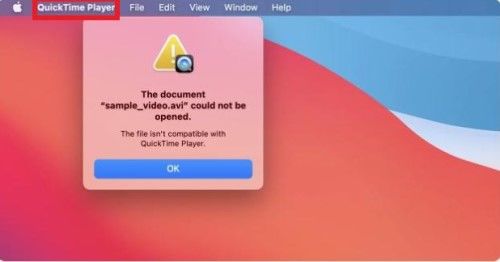
Solución 7: Utilizar un plugin o complemento para su reproductor para abrir AVI
Utilizar un plugin o complemento para reproducir vídeos AVI en su mac es la solución más rápida, fácil y efectiva. El QuickTime Perian es un componente gratuito de código abierto que permite a QuickTime reproducir una variedad de formatos de vídeo no soportados para macOS,estos formatos de archivo incluyen, pero no se limitan a, AVI, Xvid, y DivX. Sadly, Lamentablemente, el complemento Perian ya no existe, sin embargo, el equipo detrás de su desarrollo recomienda el uso de NicePlayer como alternativa.
Solución 8: Reparar los archivos AVI dañados para reproducirlos en Mac
Si después de instalar un reproductor multimedia AVI adecuado, descargar e instalar el códec recomendado anteriormente, convertir archivos multimedia AVI a MOV, todavía no puede reproducir el archivo AVI deseado, lo más probable es que esté dañado. Los archivos AVI dañados no se reproducirán independientemente del reproductor multimedia que utilice. Afortunadamente, los daños suelen estar asociados con el índice del archivo AVI del vídeo y no con el vídeo en sí y, como tal, esto se puede arreglar con un software de terceros, como el 4DDiG File Repair. Puede utilizar 4DDiG para reparar los archivos de vídeo dañados.
Las características de 4DDiG File Repair son:
- Reparar todos los videos, fotos, archivos borrosos, sobreexpuestos y corruptos.
- Mejorar la calidad de sus fotos, los detalles y la nitidez de los colores con IA.
- Mejorar la calidad de video y aumente la resolución hasta 8K.
- Reparar archivos corruptos, incluidos archivos de Word, Excel, PPTX, PDF, PSD, PSB y muchos más.
- Reparar archivos de audio corruptos de formatos M4A, MP3, AAC y muchos más.
Para reparar un archivo multimedia AVI corrupto, dañado o roto con el software 4DDiG File Repair, siga los siguientes pasos.
Descarga Segura
Descarga Segura
Inicie 4DDiG File Repair en su PC y localice la pestaña "Reparación de Vídeo". Elija "Reparar errores de vídeo" y pulse "Iniciar". A continuación, seleccione y cargue sus archivos AVI dañados.

Haga clic en "Iniciar la reparación" para comenzar la reparación.

El software presentará una vista previa de los archivos AVI reparados. Reprodúzcalos uno por uno para comprobar que la calidad del vídeo se ha restaurado correctamente. Tras la confirmación, exporte y guarde los vídeos AVI reparados.

Ahora puede abrir su vídeo AVI reparado y disfrutar.
Parte 3: ¿Cómo saber si las aplicaciones que instaló soportan sus archivos AVI o no?
Si aún no sabe si el reproductor multimedia que tiene instalado en su Mac es compatible con sus archivos AVI, a continuación, le mostramos una forma sencilla de averiguarlo.
- En el "Buscador" haga clic con el botón derecho en cualquier archivo AVI de su elección.
- En el menú desplegable, seleccione "Abrir con". Aparecerá un submenú con una lista de todas las aplicaciones que pueden abrir el archivo.
Si no tiene ninguna aplicación instalada capaz de reproducir su archivo AVI, le convendría buscar en la tienda de aplicaciones una aplicación que pueda convertir o reproducir su archivo.
Parte 4: Cosas que debe saber sobre Mac AVI Player
A continuación, encontrará la información que debe saber sobre el reproductor AVI para Mac. Tenga en cuenta que lo que determina la funcionalidad de su reproductor multimedia AVI de macOS es la presencia o ausencia de estas características.
- Dedique uno o dos minutos a comprobar si su reproductor multimedia es compatible con los formatos de archivo habituales, como MKV, WMV, MP4, AVI, etc.
- ¿Su reproductor multimedia AVI es compatible con la última versión de macOS? Nunca se insistirá lo suficiente en la importancia de las actualizaciones frecuentes, ya que esto permitirá que su reproductor multimedia esté en sintonía con las últimas características de macOS.
- Un reproductor multimedia AVI eficiente debería tener un rendimiento aceptable. Si dispone de un hardware potente, entonces su reproductor multimedia no debería encontrar ningún problema a la hora de reproducir vídeos de alta velocidad de bits y resolución.
- La presencia o ausencia de un control de reproducción puede marcar el éxito o el fracaso de un reproductor multimedia para macOS. Un reproductor multimedia ideal para macOS debería tener funciones de clasificación, guardado, reproducción aleatoria y repetición. Debe permitir al usuario ajustar la velocidad de reproducción, añadir carpetas y sincronizar audio y subtítulos.
- Un reproductor multimedia macOS competente tiene ajustes de audio y visuales que permiten ajustar el brillo, ecualizar el sonido, el contraste y el soporte de sonido.
- Los reproductores multimedia de macOS tienen una interfaz fácil de usar que favorece la experiencia general del usuario.
- Un reproductor multimedia para macOS fiable debe estar libre de publicidad y ser seguro.
Parte 5: Ventajas y Desventajas de los archivos AVI
Al igual que hay dos caras de una moneda hay ventajas y desventajas de los archivos AVI, a continuación, algunos de ellos.
- Ventajas
- Desventajas
-
- Los codecs de los archivos AVI son vastos y todos son adecuados para compartir, consumir y transferir videos en línea.
- Los archivos AVI son muy populares y conocidos por su versatilidad, ya que se pueden reproducir en una gran variedad de plataformas. Sus opciones de fidelidad de audio son altas e increíbles.
- Los archivos AVI no sólo almacenan contenidos AVI como datos de vídeo y audio, sino que también crean DVD.
- Los archivos AVI son fácilmente accesibles y reproducibles.
- Poseen opciones de alta calidad que se pueden utilizar para editar y compartir películas.
-
- Algunos reproductores multimedia pueden requerir los mismos códecs que vienen con los archivos AVI para poder reproducirlos correctamente. Para una persona no experta en tecnología, esto puede ser un reto.
- Cuando no están comprimidos, los archivos AVI pueden ser grandes en comparación con otros formatos.
- Dado que existen muchos códecs, encontrar el adecuado puede resultar complicado y dar lugar a una secuencia de prueba y error.
- Las funciones disponibles para los usuarios son bastante limitadas.
- Cuando se comprime un archivo AVI, se reduce la calidad de audio y vídeo.
Preguntas frecuentes sobre archivos AVI
P1: ¿Por qué no puedo reproducir archivos AVI en Mac?
El reproductor multimedia por defecto en los ordenadores Mac es QuickTime Player, este reproductor multimedia no soporta archivos AVI. Para reproducir archivos AVI en su Mac será necesario descargar e instalar un reproductor diferente, instalar un códec compatible o convertir el archivo AVI a MP4 o MOV.
P2: ¿Cómo convierto archivos AVI en Mac?
Los archivos AVI también pueden convertirse utilizando el reproductor multimedia QuickTime de su Mac. Para ello, añada el archivo AVI que desea convertir utilizando el menú de archivos. Después de añadir el archivo, haga clic en "Archivo" y luego en "Exportar", seleccione MP4 como formato de archivo y, a continuación, haga clic en "Guardar". El proceso de conversión comenzará automáticamente.
P3: ¿Cómo reproducir archivos AVI en QuickTime en Mac?
En primer lugar, convierta el archivo AVI a un formato de archivo compatible con QuickTime. Siga los pasos anteriores para hacerlo. Después de la conversión, ejecute y disfrute.
P4: ¿Cómo abro archivos AVI?
Los archivos AVI pueden abrirse con diferentes tipos de reproductores multimedia compatibles con su formato. Un ejemplo de este tipo de reproductor es VLC media player.
Conlcusión
En este punto, todos podemos estar de acuerdo en que cómo abrir archivos AVI en mac es fácil y la dificultad para hacerlo es ya cosa del pasado, ya que todo lo que se requiere es instalar un reproductor multimedia que soporte dicho tipo de archivo, convertir el archivo a un formato compatible o descargar códecs. Como ya se ha mencionado, si después de aplicar todos estos métodos el archivo sigue sin abrirse, lo más probable es que su archivo AVI esté dañado, roto o corrupto. Afortunadamente, hay un remedio para este tipo de situaciones y que implica el uso de softwares de terceros para recuperar el archivo AVI. El mejor software de terceros es el 4DDiG File Repair.
También te puede interesar
- Home >>
- Reparar Videos >>
- 8 mejores métodos para reproducir AVI en Mac en 2026